A faixa 0 é o primeiro setor do seu disco rígido que contém o MBR e uma tabela de partição. MBR, abreviação de Master Boot Record contém informações para inicializar seu sistema e uma tabela de partição é uma tabela que contém informações sobre o layout do disco.
Esses detalhes são extremamente necessários para o seu computador inicializar e funcionar normalmente. Por esse motivo, qualquer erro relacionado à faixa 0 é bastante sério. Neste artigo, discutimos um desses erros ‘Rastrear 0 disco defeituoso inutilizável’. Os principais motivos desse erro, algumas idéias para solucionar problemas e métodos para recuperar dados do disco com a faixa 0 inválida serão abordados neste artigo.
Sobre o erro “Faixa 0 Disco Inválido Inutilizável”
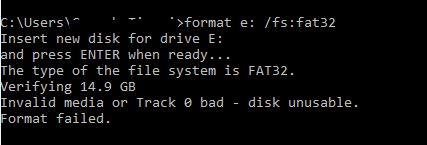
O erro ‘Faixa 0 ruim’ normalmente é visto quando você tenta formatar uma unidade e pode ocorrer em qualquer dispositivo de armazenamento, como discos rígidos externos, unidades flash USB ou cartões SD. O principal motivo desse erro são setores defeituosos no respectivo dispositivo de armazenamento, especialmente na área Faixa 0. Ou também pode ocorrer se você tentar formatar o dispositivo usando um sistema de arquivos inadequado.
Em seguida, antes de avançarmos para as soluções para resolver esse erro, é recomendável recuperar os dados da unidade que mostra “Faixa 0 ruim”. A recuperação do disco rígido Yodot é uma ótima opção para esse fim. Pode ser usado para recuperar dados de discos rígidos corrompidos, cartões de memória corrompidos e USB corrompido.
A maneira como o Yodot funciona é que, se encontrar setores defeituosos na unidade selecionada, os ignora e cria uma imagem de disco da unidade. Esta imagem pode ser usada para recuperar os dados necessários.
Como resolver o erro “Faixa 0 Disco Inválido Inutilizável”
Agora que você recuperou os dados da unidade usando o software de recuperação de disco rígido Yodot, você pode prosseguir com as etapas de solução de problemas para resolver o erro 0 da faixa 0.
Solução 1: Tente formatar usando um sistema de arquivos diferente
Formatação usando um sistema de arquivos inadequada também é conhecido por causar ‘Track 0 mau erro’. Para descartar esse problema, formate a unidade usando um sistema de arquivos diferente. Por exemplo, se você estiver usando um cartão SD com mais de 4 GB; formate-o usando o sistema de arquivos FAT32. E para um disco rígido externo, o NTFS é preferido, a menos que você o utilize com Mac e Windows. Da mesma forma, use um sistema de arquivos apropriado para o tipo de dispositivo de armazenamento que você está usando, para que não haja nenhum problema.
Solução 2: Execute o CHKDSK
CHKDSK é um utilitário interno usado para corrigir corrupção em unidades. Ele também é capaz de corrigir setores defeituosos e tentar se recuperar desses setores. Para executar o CHKDSK, você pode seguir as etapas abaixo.
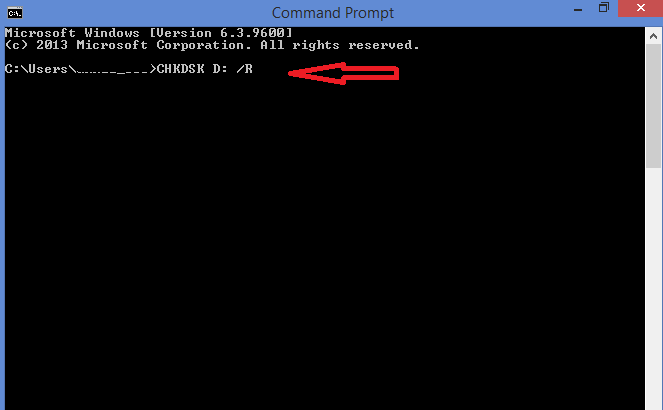
- Clique em Windows + X e selecione Command Prompt a partir do menu que se abre
- Então digite ‘CHKDSK <your drive letter:> /R’
Este comando CHKDSK tentará corrigir problemas de corrupção do sistema de arquivos e setores defeituosos na unidade. Aguarde o CHKDSK concluir seu processo e reparar erros na sua unidade. Após a conclusão do processo, o erro Faixa 0 deve ser corrigido. No entanto, se o erro persistir, talvez seja necessário recuperar os dados conforme explicado acima e substituir a unidade.
